
Web Server Dengan Apache Ubuntu Server - Layanan web server & Database.
- Apache2Apache Web Server yang paling umum digunakan di sistem Linux. Web Server digunakan untuk melayani Halaman Web yang diminta oleh komputer klien. Klien biasanya meminta dan melihat Halaman Web menggunakan aplikasi Web Browser seperti Firefox , Opera , Chrome , atau Mozilla .
- Install Apache
# apt-get install apache2
Pastikan tidak ada pesan error dan pastikan service apache2
# nmap localhost
PORT STATE SERVICE
80/tcp open ftp
# netstat -tanp | grep apache2
tcp 0 0 0.0.0.0:80 0.0.0.0:* LISTEN 34983/apache2
# nmap localhost |grep http
80/tcp open http
Cek dari browser masukan ip address nya pada browser misalnya 192.168.1.100.
Agar server dapat di kenali dari nama di perlukan server dns, tetapi saat ini kita setup dahulu melalui file hosts pada client tanpa setup dns.
Setup dahulu file /etc/hosts pada komputer client (desktop).
#echo “192.168.1.100 engkur.oke www.engkur.oke” >> /etc/hosts
Cek apakah dapat ping host dengan nama server :
#ping www.engkur.oke
PING engkur.oke (192.168.1.100) 56(84) bytes of data.
64 bytes from engkur.oke (192.168.1.100): icmp_req=1 ttl=64 time=0.091 ms
Jika sudah replay dari server artinya sudah server sudah dapat di akses lewat nama.
Masukan nama server pada browser www.engkur.oke.
Saat ini kita sudah dapat membuat konten webserver, untuk itu dapat kita buat sebuah file index.html.
#cd /var/www
#mv index.html index.html.asli
#nano index.html
<html><body><h1>Selamat datang di www.engkur.oke</h1>
<p>Ini server paling oke di dunia</p>
<p>Tapi masih belon kelar ya...</p>
</body></html>
Save file tersebut dan browse lagi dari browser client, refresh saja browser nya - Install PHPSaat ini server web hanya dapat melayani konten static, berupa file html dan image. Tetapi belum dapat melayani dinamik konten, untuk itu kita perlu server side scripting program yaitu PHP.#apt-get install php5 libapache2-mod-php5 php5-cli php5-cgi php5-mysql
#/etc/init.d/apache2 restart
Buat file info.php agar kita tahu bahwa server kita sudah mendukung php
#cd /var/www
#nano info.php
<?php
phpinfo();
?>
Save dan kemudian lihat dari browser client www.engkur.oke/info.php. - Membuat user yang bertugas untuk upload file server dan memasukan nya ke group www-data.
#adduser engkur
Masukan user engkur ke group www-data
#usermod -a -G www-data engkur
#cd /www/data
#mkdir engkur.oke
Pindahkan file konten ke dalam direktory engkur.oke
#mv index.html engkur.oke
#chown -R engkur.www-data engkur.oke
Save file tersebut dan browse lagi dari browser client http://engkur.oke/engkur.oke, refresh saja browser nya kali ini. - Saat ini web server kita hanya mempunyai satu web, kita dapat memakai virtualhost agar kita dapat mempunyai banyak web dalam satu server.
#cd /etc/apache2/sites-avaiable/
#vim engkur.oke
<VirtualHost *:80>
ServerName engkur.oke
ServerAlias www.engkur.oke
ServerAdmin admin@engkur.oke
DocumentRoot /var/www/engkur.oke
</VirtualHost>
Aktifkan virtualhost nya
#a2ensite engkur.oke
Restart apache nya
#/etc/init.d/apache2 restart
Save file tersebut dan browse lagi dari browser client http://www.engkur.oke. - Membuat virtual host yang lain
#echo “192.168.1.100 www.kawanku.bolot kawanku.bolot” >> /etc/hosts
Membuat user web
#adduser kawanku
Masukan user ke group www-data
#usermod -a -G www-data kawanku
Membuat file konfig
#cd /etc/apache2/sites-avaiable/
#cp engkur.oke kawanku.bolot
#vim kawanku.bolot
:%s/engkur.oke/kawanku.bolot/g
:wq
#a2ensite kawanku.bolot
Reload webserver nya
#/etc/init.d/apache2 restart
Membuat konten web
#cd /var/www
#mkdir kawanku.bolot
#cp engkur.oke/index.html kawanku.bolot
#cd kawanku.bolot
#vim index.html
:%s/engkur.oke/kawanku.bolot/g
:wq
#chown -R kawanku.www-data kawanku.bolot
Save file tersebut dan browse lagi dari browser client www.kawanku.bolot, refresh saja browser nya. - Untuk melihat server web yang lain, dengan metode file host akan sangat sulit karena kita harus mendaftar kan alamat ip masing masing server, untuk itu kita harus memakai dns server. Pembahasan DNS server belum di lakukan saat ini, dan sudah penulis buat kan di server 192.168.1.100.
Setup dns server pada file /etc/resolv.conf
#vim /etc/resolv.conf
Nameserver 192.168.1.253
Matikan setup file /etc/hosts nya, pasang # didepan domain yang di buat di server, agar sekarang domain nya dapat di resolv dari dns server.
#vim /etc/hosts
# 192.168.1.100 www.engkur.oke engkur.oke
# 192.168.1.100 www.kawanku.bolot kawanku.bolot
Cek dahulu server resolv server melalui dns
#dig kawanku.bolot
#host kawanku.bolot
#ping kawanku.bolot
#ping www.kawanku.bolot
Kalau dapat di ping sekarang kita browse server yang lain melalui browser masukan saja www.kawanku.bolot Saat ini server kita siap di jadikan hosting server.
- Install Apache
- MySql
Dinamik konten membutuhkan database untuk menyimpan konten yang dinamik, kita memakai
mysql server yang sangat populer sebagai web database server.
Instalasi mysql server
#apt-get install mysql-server
Pada saat instalasi akan di tanyakan root mysql password, masukan saja “r00t”
Cek service mysql
#sudo netstat -tap | grep mysql
tcp 0 0 localhost:mysql *:* LISTEN 2556/mysqld
Jika belum up restart dahulu service mysql nya
#/etc/init.d/mysql restart
Mengakses database server dan beberapa mysql command.
#mysql -u root -p
mysql>show databases;
+--------------------+
| Database |
+--------------------+
| information_schema |
| mydb |
| mysql |
| performance_schema |
| test |
+--------------------+
5 rows in set (0.02 sec)
mysql>create database mydb;
Query OK, 1 row affected (0.03 sec)
mysql>quitUntuk selanjut nya mysql ini dapat kita pakai dalam webserver sebagai penyimpan dinamik konten dari web kita, kita dapat memakai software blog, cms, forum, atau membuat sendiri konten web kita.
Sumber : Forum Ubuntu Indonesia
Description : Web Server Dengan Apache Ubuntu Server » Rating : 5.0 » Reviewer : Roy » ItemReviewed : Web Server Dengan Apache Ubuntu Server

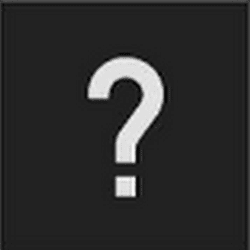 Artikel
Artikel 










blogwalking sob.. :D
BalasHapushttp://ngawion-line.blogspot.com
bisakah kita menyimpan video dan memainkannya seperti di youtube?
BalasHapusBagaimana cara mengganti password dalam proxy server yang menggunakan ipfire dan linux ya?
BalasHapusini servernya pakai VPS ya gan?
BalasHapus